作者:乔山办公网日期:
返回目录:excel表格制作
日常办公必不可少的办公软件是什么呢?当然是Excel了,所以掌握一些常用又实用的Excel是非常有必要的。

今天小编也给大家带来了5个常用又实用的Excel技巧,悄悄学起来,相信大家在数据处理上能快人一步~
一、数据一键转为百分数
在处理Excel数据时,有时候我们需要将其中某些数据转为百分数,那么这个时候要怎么进行转换呢?
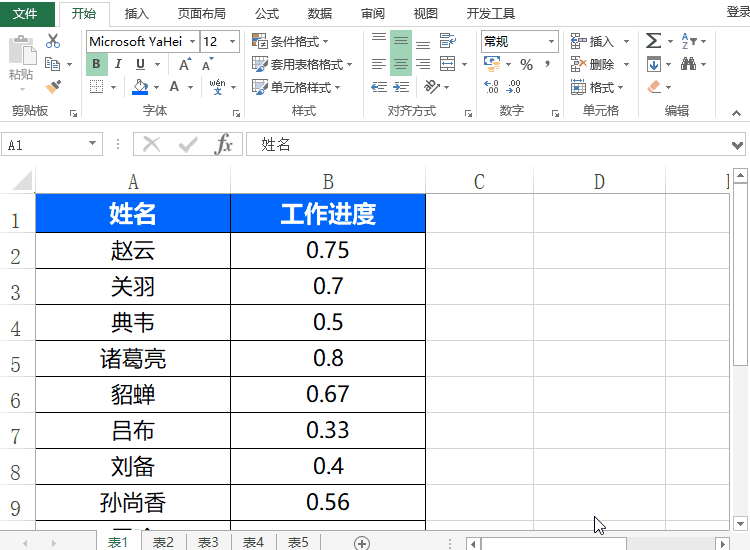
其实很简单,直接选中要进行转换的数据,然后按住【Ctrl+Shift+5】这一快捷键即可。
二、数据一键缩小数百倍
想要将数据快速缩小数百倍,比如100倍,该怎么进行缩小呢?正确的数据缩小姿势其实是这样的:
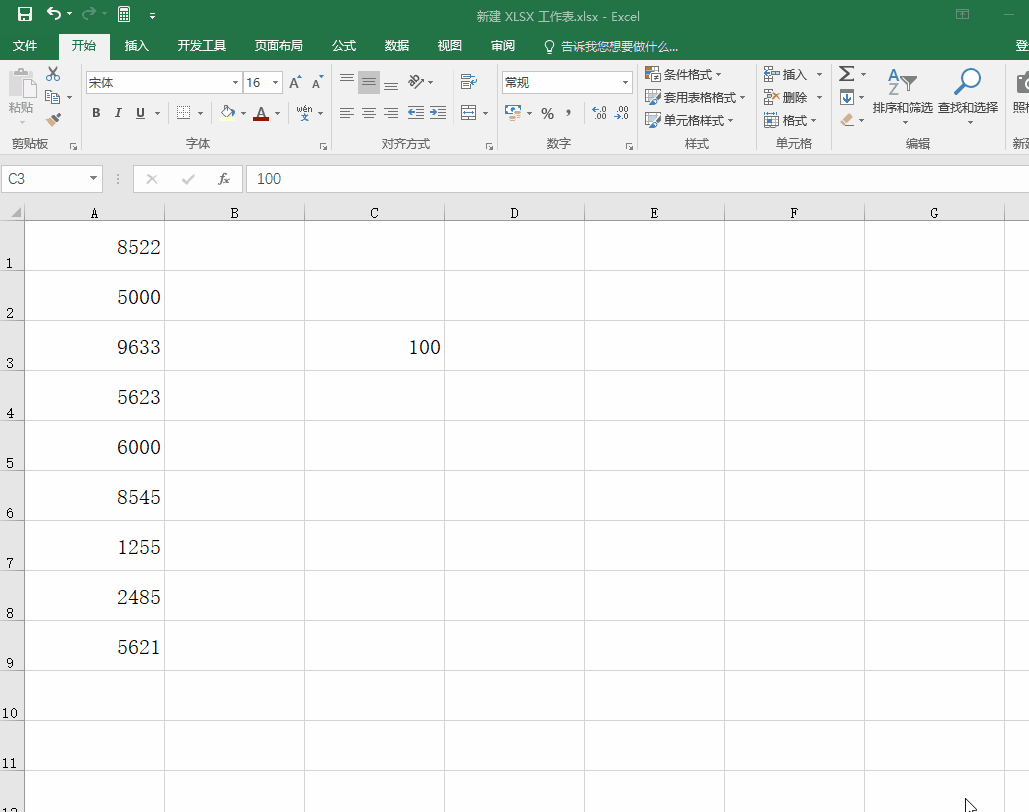
先在某个空的单元格输入【100】,然后复制这个【100】,再选择全部要进行缩小的数据,再点击菜单栏【粘贴】中的【选择性粘贴】,在弹出的【选择性粘贴】窗口中,选择【除】,再进行【确定】就行了。
三、巧妙利用行列转置
行列转置可以将某一表格生成另外一种表格样式,大家知道吗?
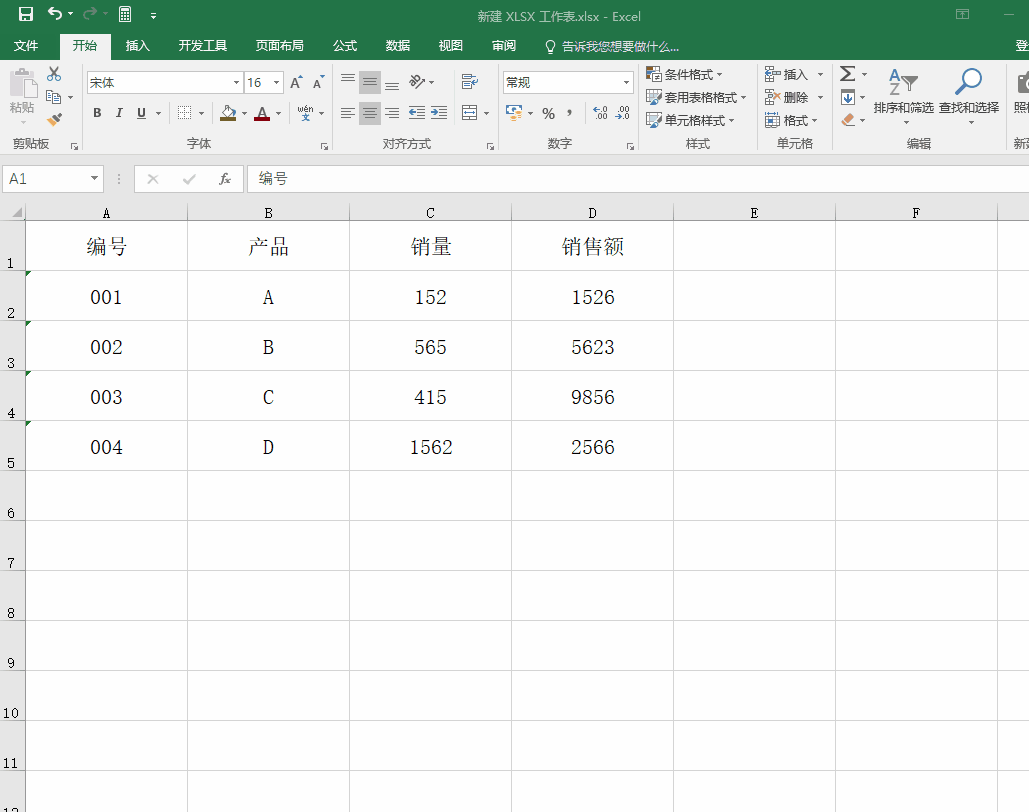
只要复制要进行转置的表格,然后按住【Ctrl+C】快捷键进行复制,之后再右键点击【选择性粘贴】,勾选【转置】,点击【确定】就行了。
四、批量给数据加单位
有时候我们还需要给某些数据加上单位,比如说,给金额数据加上"元"或"万元"之类的。
其实这个时候可以这样做:
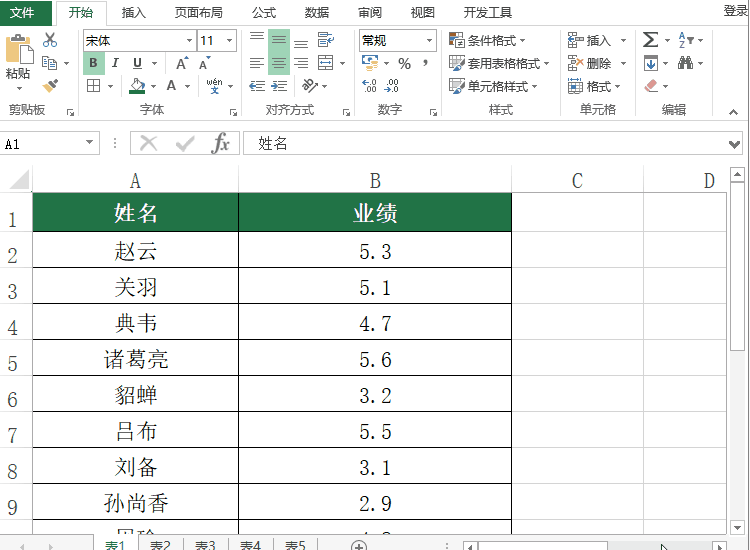
选择要加上单位的那一列数据,然后右键点击【设置单元格格式】,点击【自定义】,直接输入单位即可。
五、快速统一表格间距
Excel表格的间距不统一?有些数据显示不完整,这个时候该怎么办呢?
其实我们可以通过下面这个方法来快速统一调整好表格的间距,直接点击按住表格顶部的【小三角】图标,选中整个工作簿,然后鼠标定位在两列数据中,接下来直接进行双击,最后再进行拖拉即可。
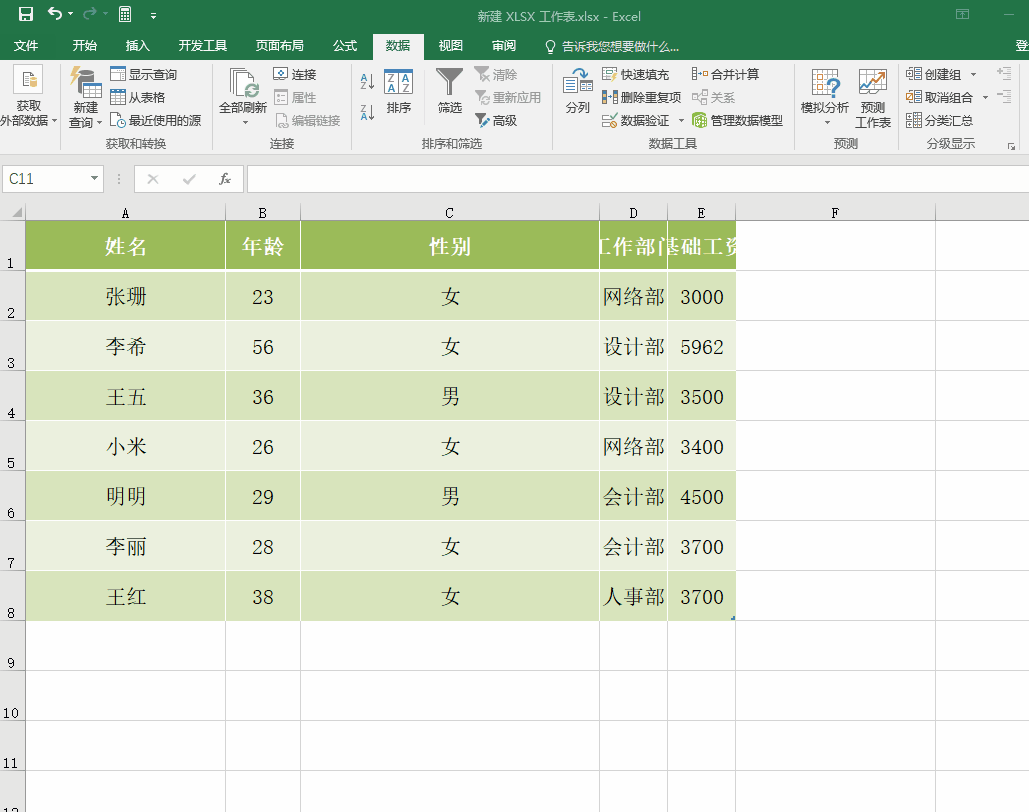
Ok,今天的分享就到这里了,上面这些Excel技巧大家都学会了吗?觉得有用的朋友,赶紧去试试吧~
